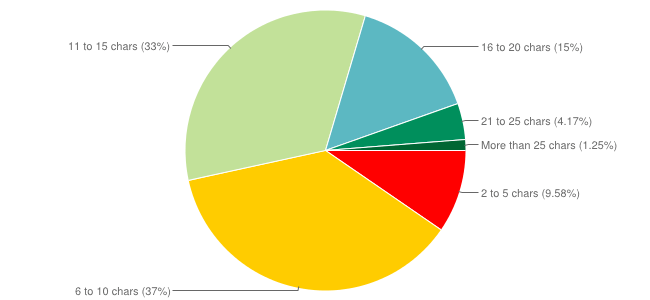Algunos usuarios de Windows 10 se quejan de un problema particular al que se enfrentan en Foto solicitud. En las computadoras problemáticas, al hacer doble clic en una foto, en lugar de mostrar la imagen, aparece un error llamado "TWINUI”Se muestra. Si se encuentra en la misma situación, busque estas soluciones y el problema se solucionará con bastante facilidad. También debe probar estas soluciones alternativas para probar algunas soluciones alternativas y verificar si ofrecen alguna ayuda más simple para este problema.
Soluciones iniciales–
1. Reiniciar tu computadora. Después de reiniciar, intente abrir cualquier imagen en su computadora.
2. Compruebe si hay actualizacion de Windows está pendiente o no. Si hay alguna actualización pendiente, instálela en su computadora.
3. Actualiza todas las aplicaciones de Microsoft Store.
Si aún así, el problema está ahí, siga estas soluciones
Fix-1 Use Powershell-
1. prensa Tecla de Windows + X.
2. Luego, debe hacer clic en "Windows PowerShell (administrador)"Para iniciar un Potencia Shell terminal con derechos administrativos.

2. Dupdo este comando y pegar en Potencia Shell ventana y luego golpear Ingresar.
Get-AppXPackage | Foreach {Add-AppxPackage -DisableDevelopmentMode -Register "$ ($ _. InstallLocation) \ AppXManifest.xml"}

Una vez que haya ejecutado el comando en su computadora, cierre el Potencia Shell ventana.
Haga doble clic en cualquier imagen para abrirla. Compruebe si todavía se enfrenta al error o no.
Fix-2 Carpeta de estado local vacía-
Vaciando el Estado local La carpeta ha resuelto este problema para muchos usuarios. Siga estos pasos para hacer lo mismo en su computadora:
1. Presionando Tecla de Windows + R puedes lanzar el Correr ventana.
2. Para abrir la ubicación de esta carpeta, copiar pegar en el Correr ventana y golpear Ingresar.
% appdata% \.. \ Local \ Packages \ Microsoft. Windows. Photos_8wekyb3d8bbwe \ LocalState

El LocalState Se abrirá la carpeta.
3. En el LocalState carpeta, presione Ctrl +A para seleccionar todos los elementos.
4. Ahora, presione el botón "Borrar"Tecla de su teclado para eliminar todos estos contenidos.

Reiniciar su computadora para que los cambios surtan efecto.
Después de reiniciar, debería poder abrir imágenes en su computadora sin más problemas. TWINUI El problema debe resolverse.